DD-WRT 는 다양한 라우터(유무선 공유기 등) 및 임베디드 시스템에 적합한 리눅스 기반의 오픈소스 펌웨어이다.
쉽게는 다양한 유무선 공유기들이 각 제조사에 의해 만들어져 있는데, 최대한 성능을 끌어올리고 안정화 할 수 있게 고쳐서 내놓은 펌웨어라 보면 될 것 같다.
기본 공유기를 써도 되지만, 왠지 불안정한 공유기의 성능과 좀 더 다양한 기능을 활용하고 싶다면 펌웨어를 바꿔서 사용해도 되겠다.
하지만 단점은 존재한다.
혹시나 펌웨어 업데이트 이후 문제가 생긴다면 원래의 제조사의 펌웨어로 복구 시켜야 하는데 귀찮기도 하고 어려움이 있다.
또한 업데이트 이후 고장이 발생했을 때는 제조자에서 책임을 지지 않기에 함부로 업데이트는 하지 말자.
그래도 크게 펌웨어 업데이트로 문제 생기지는 않을 듯 같으니 도전하고 싶은 사람은 도전하자.
-> 무선공유기가 왠지 잘 접속이 끊어진다, 다른 기능도 써 보고 싶다, 기기의 성능을 좀 더 끌어올리고 싶다.
똘82닷컴 (ttol82.com) 의 생각은 펌웨어 업데이트해도 크게 문제가 없다고 판단든다.
1. 똘82닷컴의 경우 다른 무선공유기도 DD-WRT로 펌웨어 업데이트도 해 봤지만,
새롭게 쉬고 있는 무선공유기 TP-LINK로 테스트 해 보기로 했다.
기기 뒷면을 보니 MODEL : TL-WA901ND(EU) Ver : 5.0 이렇고 조금 위에는 모델이 TL-WA901ND 로 있다.


2. dd-wrt.com 사이에 접속해서 공유기 모델에 맞는 펌웨어를 찾아보자. 없는 모델도 있을 것이다.
초기 화면에서 오른쪽 Router Database 를 클릭하자.

3. wa901 을 입력하니 3가지 revision이 나온다. 어떤 것이지? 일반 3.x 를 선택해 보자.

4. DD-WRT factory image 를 다운로드 하자. 아마도 기본 제조사 펌웨어 -> dd-wrt 펌웨어로 변경하는 모양이다.
DD-WRT Webupgrade 는 기존 dd-wrt 펌웨어로 변경된 상태에서 이후 버전 업그레이드 펌웨어를 의미하는 바이다.

5. 일단 TL-WA901ND 공유기의 관리자 화면으로 접속하자. 랜선을 꼽고 바로 연결하였다.
192.168.1.1 또는 192.168.0.1 또는 192.168.0.254 로 접속이 되었다. 아이디/암호는 admin/admin 이었다.
펌웨어 버전은 3.16.9, 하드웨어 버전은 WA901ND V5 로 나와있다.

6. 왼쪽 메뉴 SYSTEM Tools - Firmware Upgrade 로 선택해 들어가자.
파일선택 버튼을 눌러 다운로드 받은 펌웨어 파일을 선택하고 [Upgrade] 클릭.

7. 엑~ Error code : 18005 펌웨어 파일이 잘못되었다는 메세지를 보여준다. 버전이 안 맞는 것인가?
WA901ND VER 5 는 없는데..

8. 인터넷을 검색하다 공식홈의 데이터베이스 목록에는 없으나 비공시 베타버전 FTP 사이트도 존재한다고 한다.
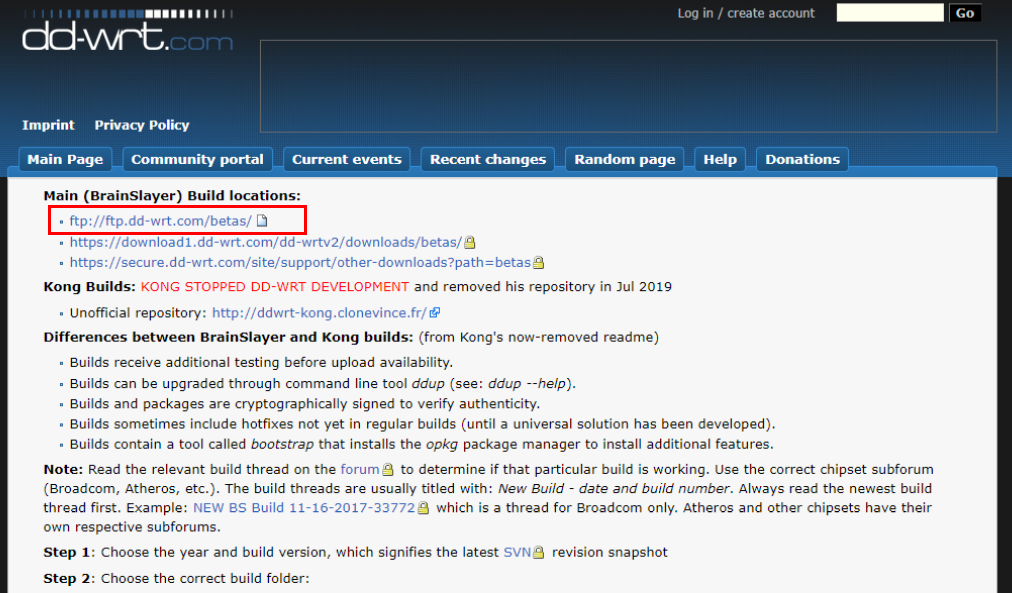
9. ftp://ftp.dd-wrt.com/betas/ 로 접속하자.

10. 옛날 펌웨어부터 최근 2020년 3월 14일까지 ftp사이트에 존재하는 모양이다.
11. 최신 버전을 찍고 들어오면 다시 제조사 모델별로 쫙 폴더들이 존재한다. tplink tl-wa901ndv5 ..버전5도 폴더가 있다.
해당 폴더로 진입하자.

12. factory-to-ddwrt.bin 파일을 다운로드하자.

13. 다시 공유기 관리자 화면의 펌웨어 업데이트 메뉴로 들어가서 다운로드 펌웨어를 선택해서 업그레이드 진행을 하자.

14. 다행히 업그레이드 진행이 된다. 파일이 맞는 모양이다.

15. 업그레이드가 완료되고 공유기는 재부팅

16. 재부팅 후에 저렇게 기본 접속이 안 되는 모양이다.
랜선으로 공유기와 연결시에는 접속이 불가능하였다.

17. PC의 랜선을 빼고 WIFI 접속을 하였다.
접속 후 ipconfig/all 명령어로 확인시 게이트웨이 IP가 192.168.1.1 로 나왔다.
웹페이지로 접속을 해 보자.

18. DD-WRT 관리자 화면이 나온다. 펌웨어가 업데이트 된 것이다.

19. 메뉴로 진입하려니 관리자 아이디/암호를 묻는데... admin/비번없음 으로 하니 안 된다.
결국 정답은 root/root 로 접속하면 되었다.

20. 공유기의 관리자 접속 비밀번호 변경을 위해서는 Administrator - Management 에서 변경 가능하다.
알맞게 라우터의 아이디, 비빌번호를 입력한다.

21. 그리고 맨 아래에 [Apply Settings] 를 클릭해 주면 변경이 완료된다.

WW-DRT 펌웨어로 업데이트 하는 과정을 알아 보았다.
다음편에 WW-DRT 펌웨어를 업그레이드 후, 상세 설정 방법에 대해서도 알아보자.




댓글